Cómo aumentar o disminuir el tamaño de la fuente en Windows 11
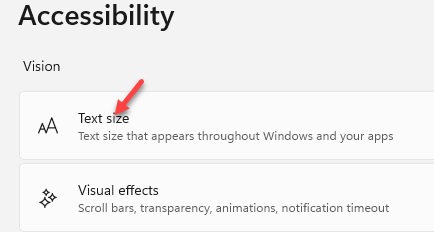
- 4138
- 594
- Sta. Enrique Santiago
Con el lanzamiento de Windows 11 llegaron algunas características nuevas, muchos cambios de diseño y algunas formas interesantes de personalizar el aspecto general del sistema operativo. Una de las opciones de personalización incluye cómo puede aumentar o disminuir el tamaño del zorro en Windows 11. Si bien hay una forma dominante de personalizar el tamaño de la fuente, también puede hacer cambios en la pantalla escalando el tamaño del texto, las aplicaciones y otros elementos según su conveniencia.
Desde la posición del botón de inicio de Windows, el diseño del menú, cambia a la barra de tareas, asistencia de enfoque, diseño de la configuración a algunos pequeños cambios de la apariencia de la pantalla, ha habido bastantes cambios significativos que están atrayendo el Usuarios de Windows 10. Entonces, hoy, en esta publicación, discutiremos cómo aumentar o disminuir el tamaño de fuente de fuente en sus Windows 11.
Método 1: a través de la configuración de accesibilidad
Este método lo ayudará a cambiar solo el tamaño de texto de su sistema. Veamos cómo aumentar o disminuir el tamaño de fuente de su PC Windows 11 a través de la configuración de accesibilidad:
Paso 1: presione el Ganar + yo teclas juntas en su teclado para abrir el Ajustes aplicación.
Paso 2: En el Ajustes Ventana, haga clic en Accesibilidad a la izquierda.
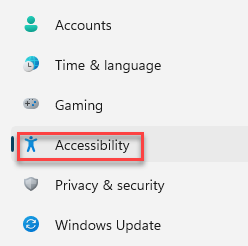
Paso 3: Ahora, en el lado derecho del panel, haga clic en el Tamano del texto opción.
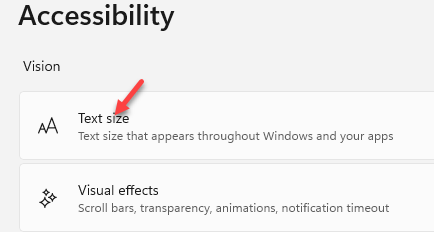
Etapa 4: Luego, en el Vista previa del tamaño del texto Sección a la derecha, ir a Tamano del texto y mover el control deslizante hacia la derecha para aumentar el Tamaño de fuente y moverse hacia la izquierda para disminuir el tamaño de la fuente.
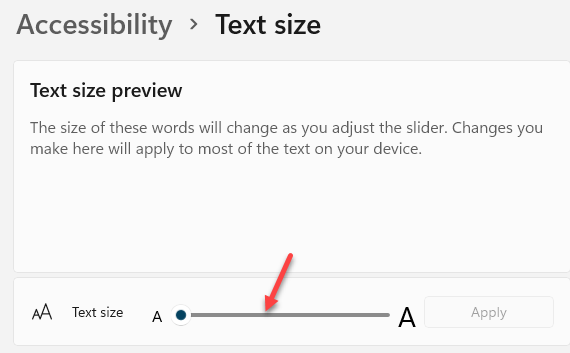
Esta es la forma directa de aumentar o disminuir el tamaño del texto en su PC con Windows 11.
Método 2: a través de la configuración de visualización del sistema
Este método le ayuda a cambiar el tamaño si los elementos de interfaz de usuario que incluyen ajustar el tamaño de las aplicaciones, el texto e incluso otros elementos. Esto ayudará a aplicar los cambios para la interfaz de usuario general de Windows OS. Siga las siguientes instrucciones para ajustar el tamaño del texto para toda la interfaz de usuario de Windows:
Paso 1: Haga clic derecho en el Comenzar ícono (centro del Barra de tareas) y seleccionar Ajustes Desde el menú contextual.

Paso 2: En el Ajustes Ventana, haga clic en Sistema a la izquierda.
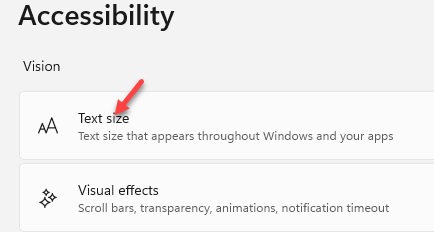
Paso 3: Ahora, vaya al lado derecho de la ventana y seleccione Mostrar.
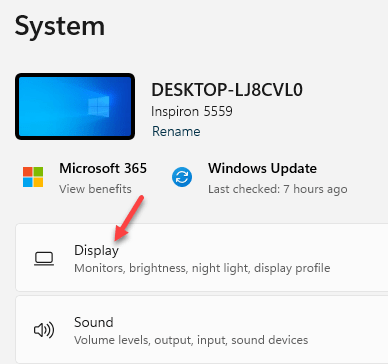
Etapa 4: Navegue hacia el lado derecho, desplácese hacia abajo y debajo del Escala y diseño Sección, ir a Escala (Cambiar el tamaño de texto, aplicaciones y otros íconos).
Aquí, haga clic en el menú desplegable y seleccione 125%.
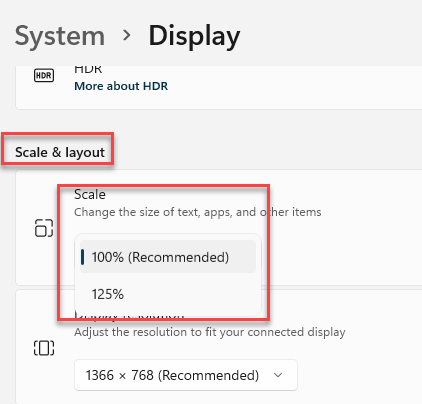
Esto cambiará el tamaño de las aplicaciones, iconos, texto y otros elementos para toda la interfaz de usuario.
- « Cómo encender o desactivar la predicción de texto en Windows 11
- Falta la pestaña de seguridad de Windows 11 en las propiedades del archivo »

